Fortnite-Fehler: Dieser Client ist nicht kompatibel
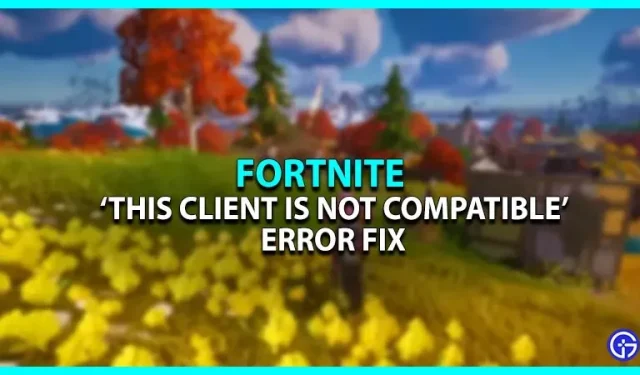
Bleiben Sie beim Client-Kompatibilitätsfehler hängen? Dann sind Sie hier genau richtig. In letzter Zeit waren die meisten Spieler mit diesem Problem konfrontiert, das ihren Zugang zum Spiel einschränkte. Dies wurde schließlich frustrierend für Spieler, die online nach Lösungen suchten. Glücklicherweise gibt es einige Problemumgehungen, mit denen Sie versuchen können, den Fehler „Dieser Client ist nicht mit dem aktuell bereitgestellten Server kompatibel“ in Fortnite zu beheben. Hier finden Sie alles, was Sie wissen müssen.
So beheben Sie den Fehler „Dieser Client ist inkompatibel“ in Fortnite
Dieser Fehler hat etwas mit den Fortnite-Servern zu tun. Es besteht eine gute Chance, dass dieser Fehler aufgrund eines Fehlers beim Senden und Empfangen von Daten zwischen Ihrem Gerät und den Fortnite-Servern auftritt. Daher ist es wichtig zu prüfen, ob mit den Fortnite-Servern alles in Ordnung ist und ob sie ordnungsgemäß funktionieren. Dazu können Sie einfach auf diesen Link klicken und prüfen, ob Fortnite funktioniert oder nicht.
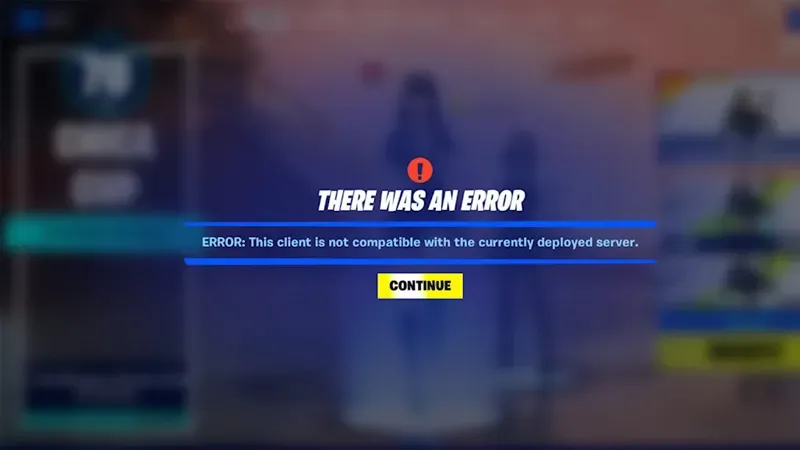
Bildquelle – PAuLXPlain (YouTube)
Außerdem finden Sie hier einige Problemumgehungen, mit denen Sie versuchen können, den Fortnite-Client-Kompatibilitätsfehler zu beheben:
Starte deinen Computer neu
Es mag albern klingen, aber ein einfacher Neustart könnte helfen. Tun Sie dies also unbedingt, bevor Sie versuchen, Fortnite neu zu starten.
Fortnite-Reparatur
So können Sie Fortnite reparieren und den Fehler „Dieser Client ist nicht kompatibel“ in Fortnite beheben:
- Gehen Sie zu Epic Games > Bibliothek.
- Klicken Sie anschließend auf das Symbol mit den 3 Punkten neben Fortnite.
- Klicken Sie im nächsten Schritt auf „Verwalten“ und dann auf „Bestätigen“.
- Das System prüft und repariert Dateien, wenn sie beschädigt sind.
- Dies sollte den Fehler „Dieser Client ist inkompatibel“ in Fortnite beheben.
Netzwerktreiber aktualisieren
Möglicherweise haben Sie einen veralteten Netzwerktreiber, der diesen Fehler verursacht. So können Sie den Netzwerktreiber jedoch aktualisieren:
- Klicken Sie mit der rechten Maustaste auf das Windows-Symbol und öffnen Sie den Geräte-Manager.
- Doppelklicken Sie anschließend auf „Netzwerkadapter“, um das Menü auszublenden.
- Wählen Sie dort den Netzwerktreiber aus und klicken Sie mit der rechten Maustaste darauf.
- Aktualisieren Sie es, um den neuesten Treiber zu installieren.
Hoffentlich beheben die oben genannten Lösungen den Fehler „Dieser Client ist inkompatibel“ in Fortnite. Schauen Sie sich bei Ihrem Besuch unbedingt auch unsere anderen Fortnite-Anleitungen an.



Schreibe einen Kommentar